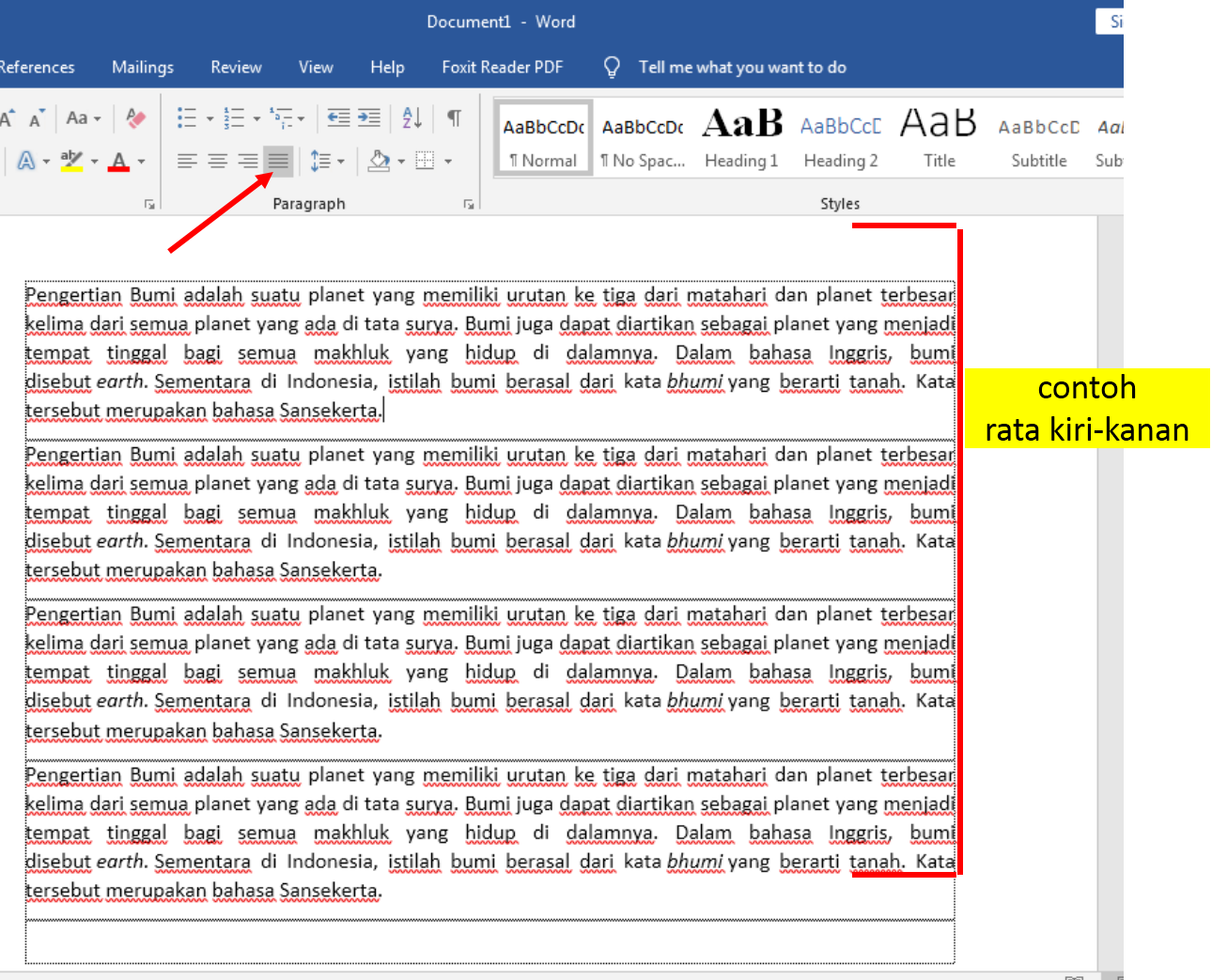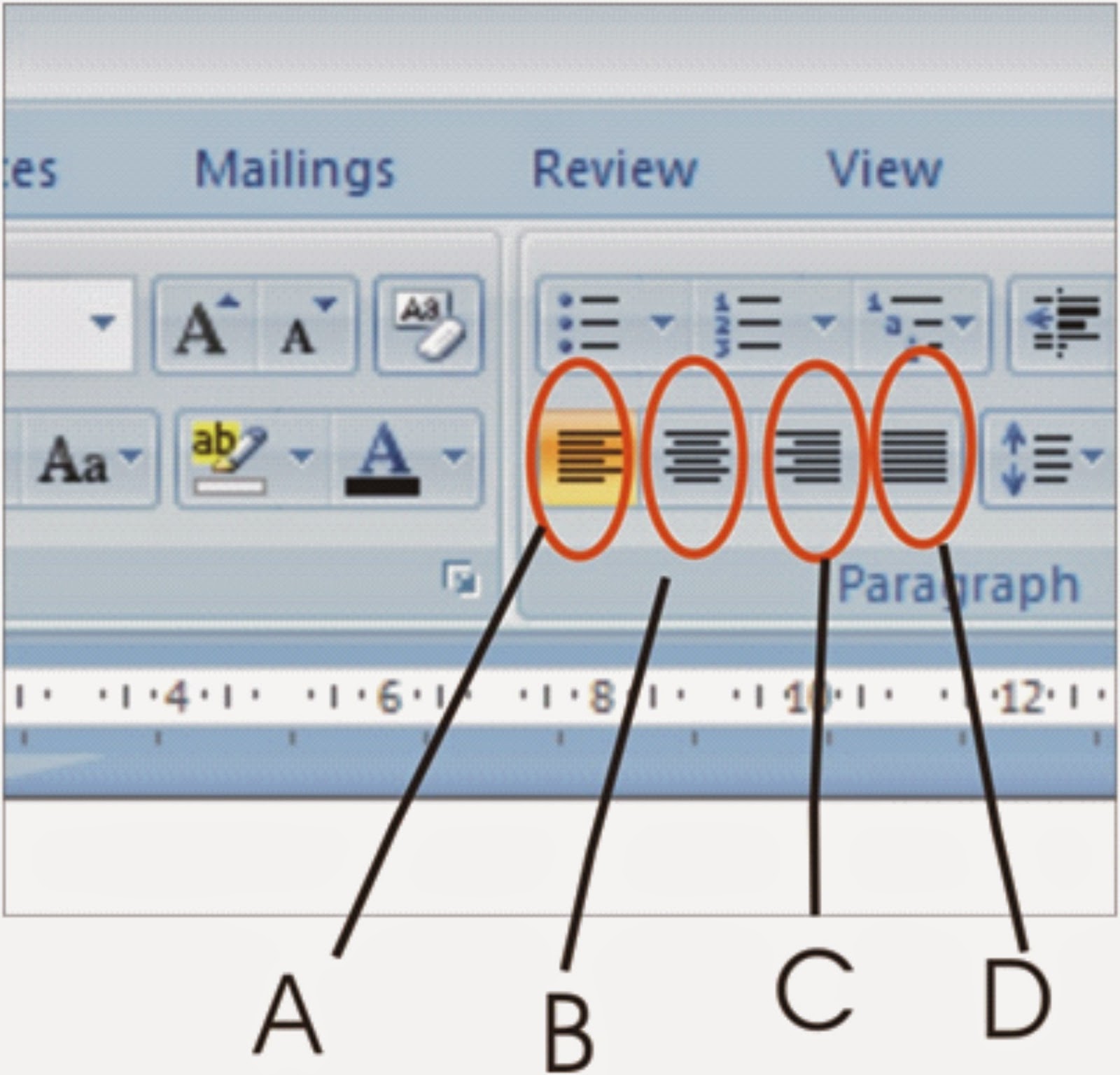Postingan kali ini akan membahas tentang cara mengatur rata kiri, tengah, dan kanan pada program Microsoft Word dan bagaimana membuat artikel yang rata kiri-kanan pada platform WordPress.
Langkah-langkah Mengatur Rata Kiri, Tengah, dan Kanan pada Microsoft Word
Microsoft Word merupakan program pengolah kata yang paling sering digunakan di seluruh dunia. Salah satu fungsi dasar pada program ini adalah mengatur rata kiri, tengah, dan kanan pada tulisan. Berikut adalah langkah-langkahnya:
Langkah 1: Blok Tulisan yang Akan Diatur
Pertama-tama, pilih tulisan atau paragraf yang akan diatur rata kiri, tengah, atau kanannya. Caranya, klik mouse pada awal paragraf, tarik ke bawah hingga akhir paragraf yang ingin diatur.
Langkah 2: Pilih Jenis Rata Teks
Setelah tulisan terpilih, pilih jenis rata teks yang diinginkan melalui menu toolbar Home, kemudian klik ikon Rata Kanan, Rata Kiri, atau Rata Tengah.
Setelah itu, tulisan akan langsung teratur sesuai dengan jenis rata teks yang dipilih.
Cara Membuat Artikel Rata Kiri-Kanan pada WordPress
Jika Anda ingin membuat artikel rata kiri-kanan pada platform WordPress, berikut langkah-langkahnya:
Langkah 1: Buat Artikel Baru
Pertama-tama, buat artikel baru seperti biasa dengan cara klik tombol Add New pada menu Posts.
Langkah 2: Pilih Tampilan Text
Pada pengaturan editor post, pilih Text pada bagian atas tampilan editor.
Langkah 3: Ganti Kode HTML
Ganti kode HTML di dalam artikel dengan cara memasukkan kode berikut:
<p style="text-align:justify;text-justify: inter-word;">
Isi artikel...
</p>
<p style="text-align:right;">
<img src="gambar.jpg" alt="alt gambar">
</p>
<p style="text-align:justify;text-justify: inter-word;">
Isi artikel...
</p>
<p style="text-align:left;">
<img src="gambar.jpg" alt="alt gambar">
</p>
<p style="text-align:justify;text-justify: inter-word;">
Isi artikel...
</p>Kode di atas akan mengatur paragraf dan gambar sehingga artikel menjadi rata kiri-kanan.
FAQ
Pertanyaan 1: Apa yang dimaksud dengan rata kiri, tengah, dan kanan?
Jawaban: Rata kiri artinya semua huruf pada baris paragraf diatur sedemikian rupa sehingga mengikuti garis batas sebelah kiri. Rata tengah artinya huruf pada baris paragraf diatur sedemikian rupa sehingga posisinya berada di tengah. Rata kanan artinya huruf pada baris paragraf diatur sedemikian rupa sehingga mengikuti garis batas sebelah kanan.
Pertanyaan 2: Apakah bisa membuat artikel rata kiri-kanan pada Microsoft Word?
Jawaban: Tidak, Microsoft Word tidak memiliki fitur untuk membuat artikel rata kiri-kanan. Namun, Anda dapat menyimpan artikel dalam format HTML dan kemudian menggunakan kode di atas untuk mengatur paragraf dan gambar agar rata kiri-kanan.
Video Tutorial: Cara Mengatur Rata Kiri, Tengah, dan Kanan pada Microsoft Word
Dalam video tutorial di atas, Anda dapat melihat langsung bagaimana mengatur rata kiri, tengah, dan kanan pada Microsoft Word dengan mudah.
Demikianlah tutorial singkat mengenai cara mengatur rata kiri, tengah, dan kanan pada Microsoft Word dan cara membuat artikel rata kiri-kanan pada WordPress. Semoga bermanfaat!